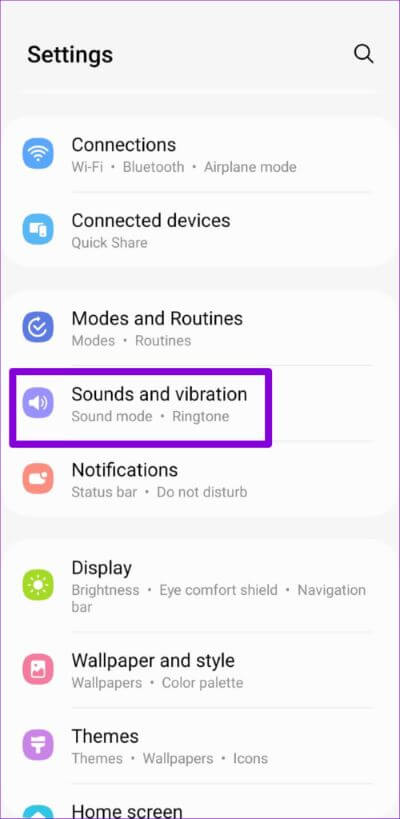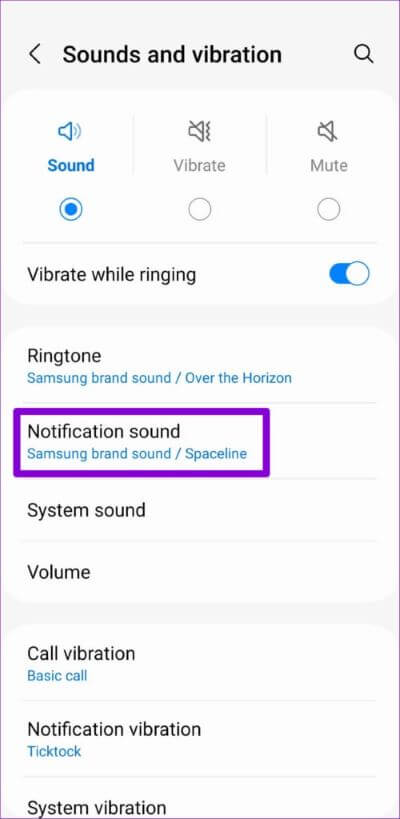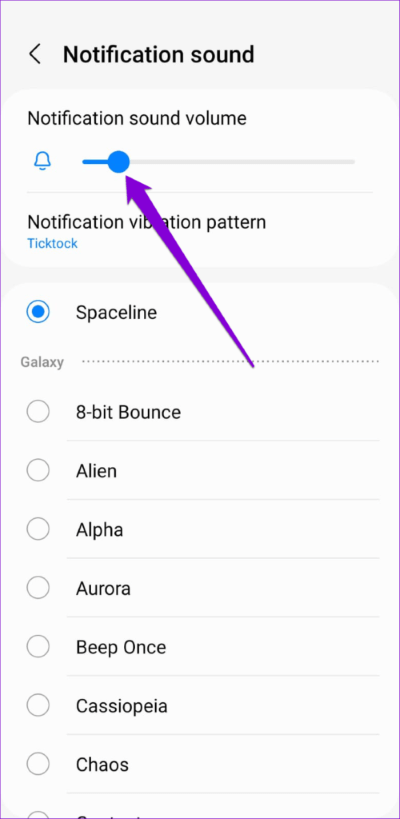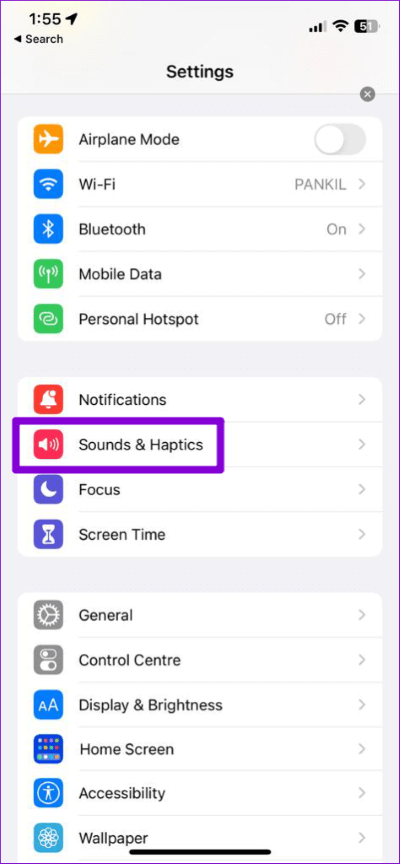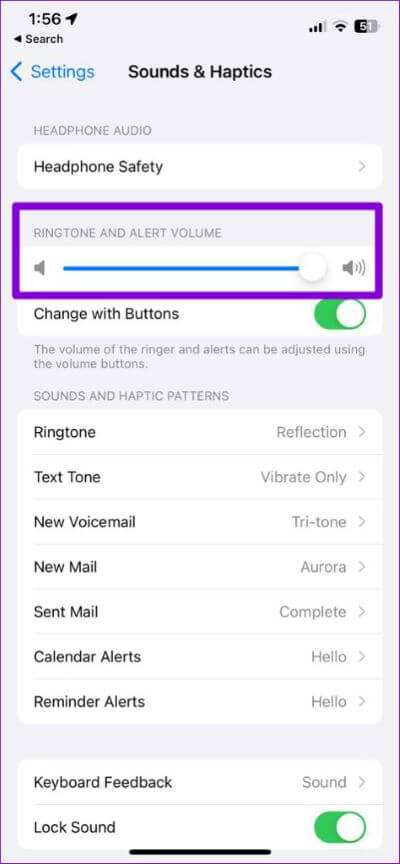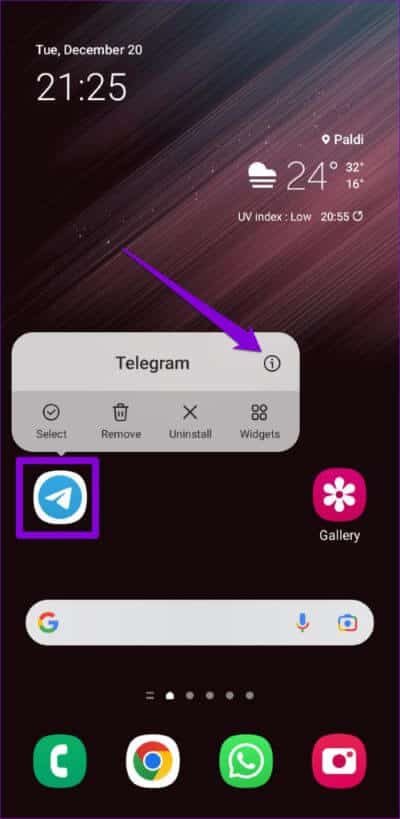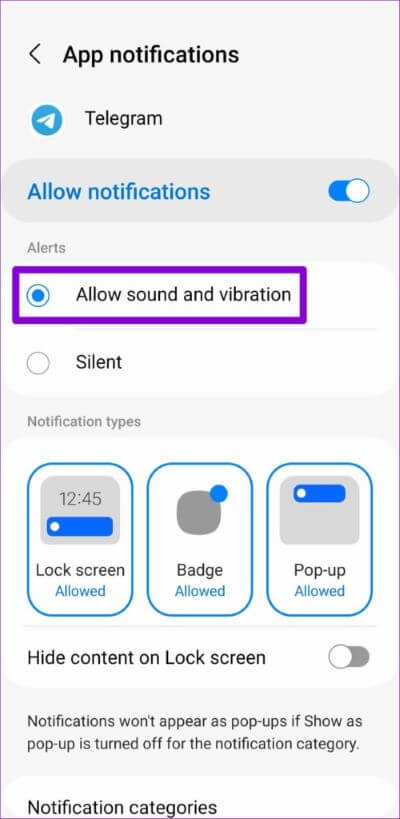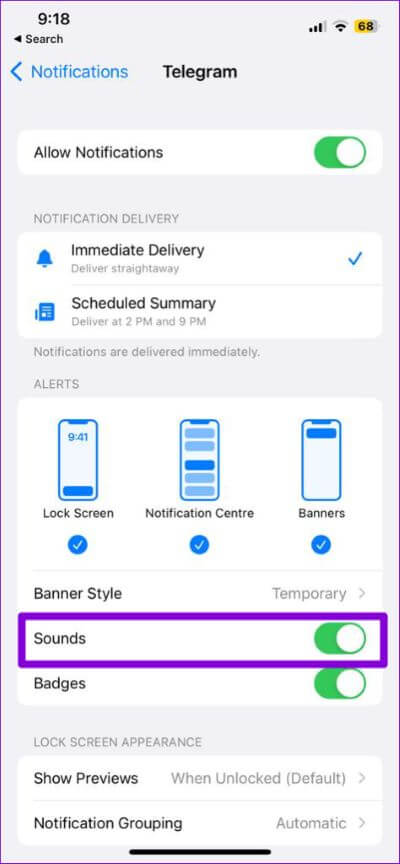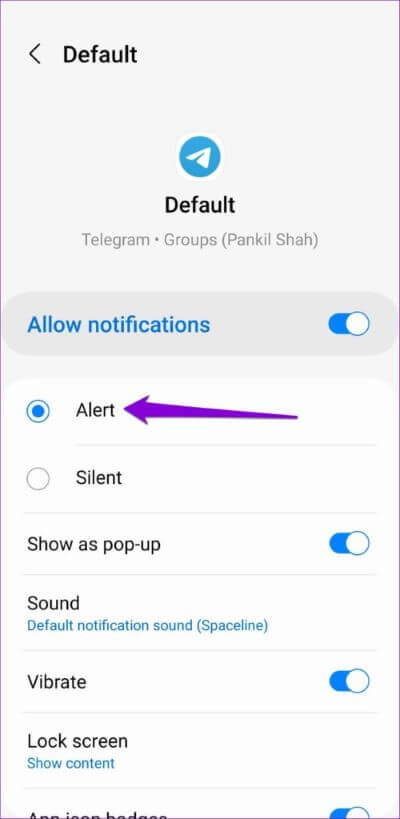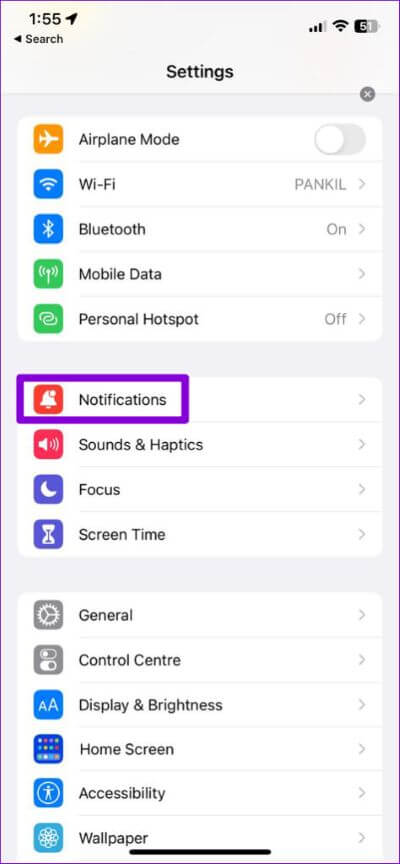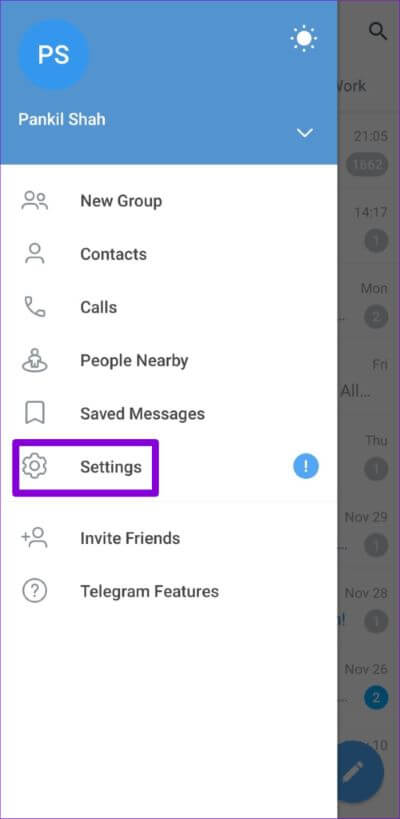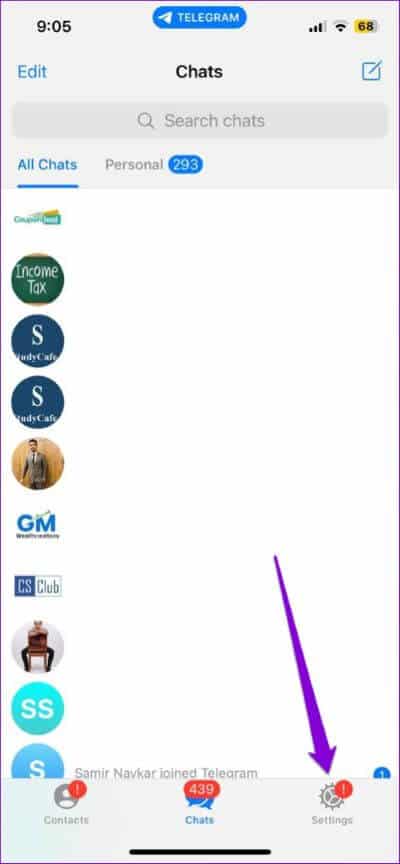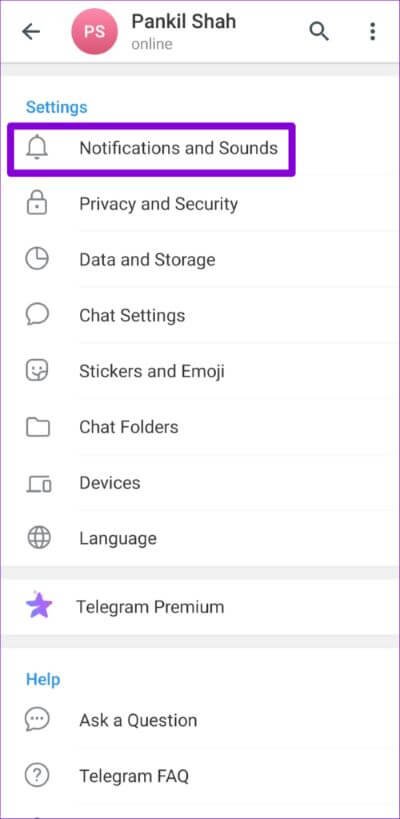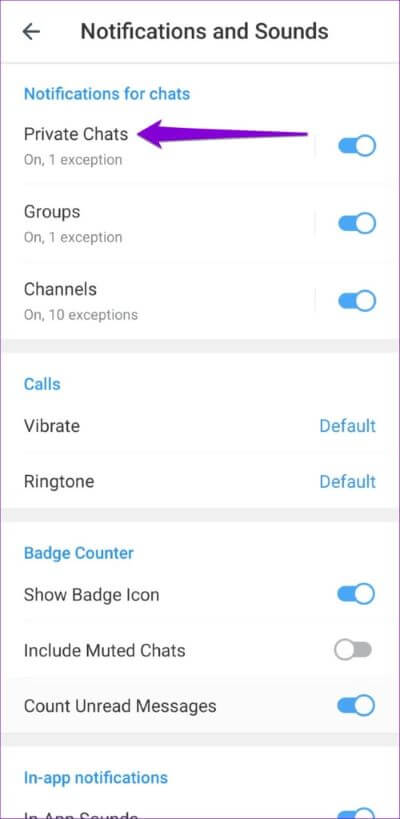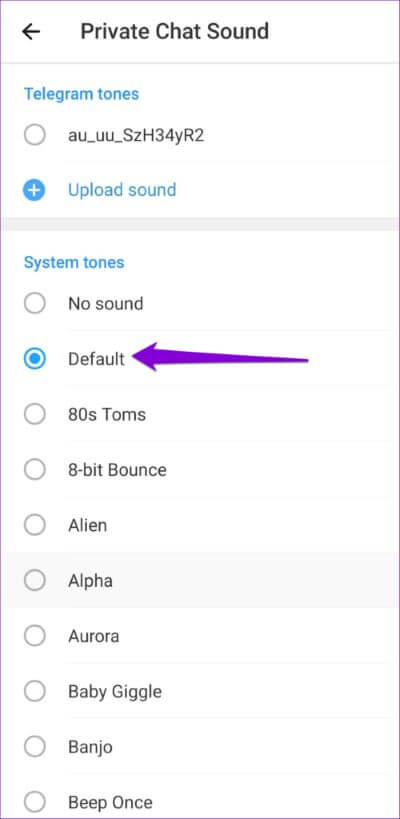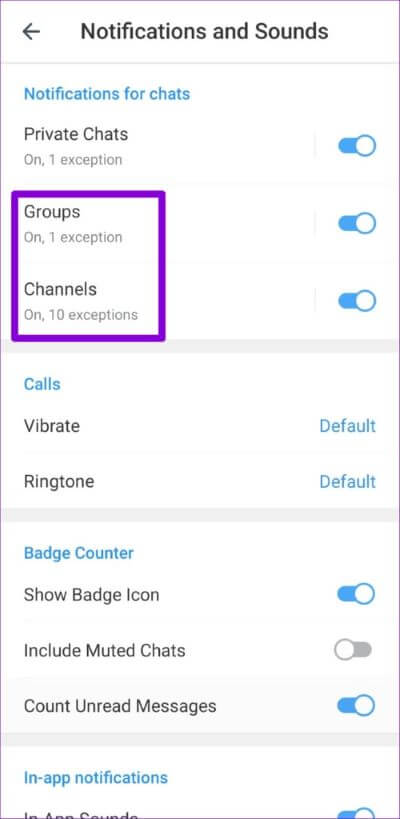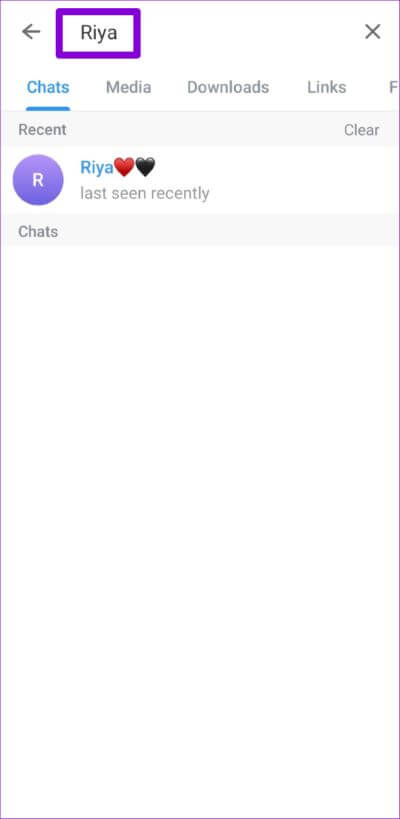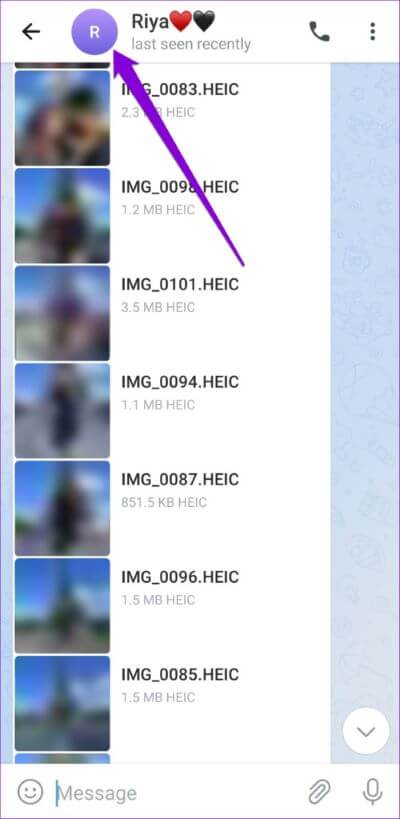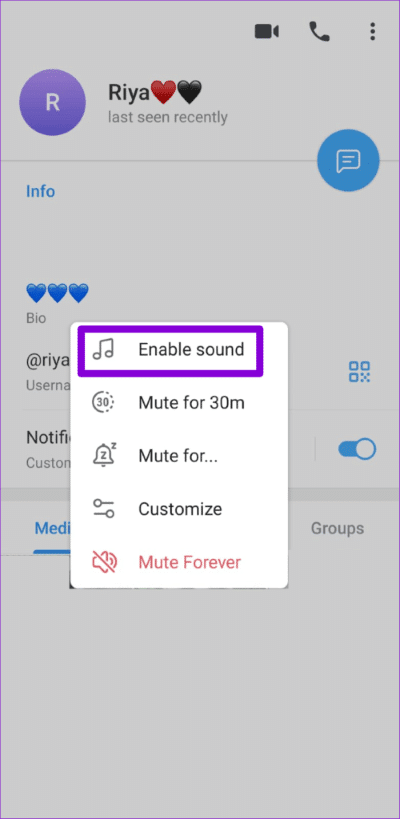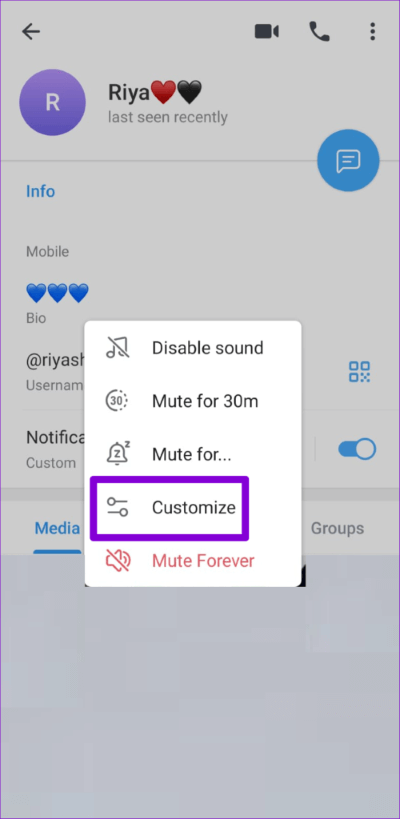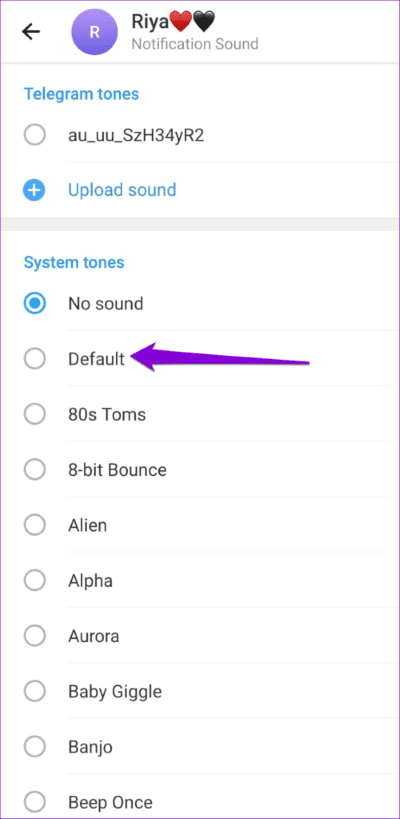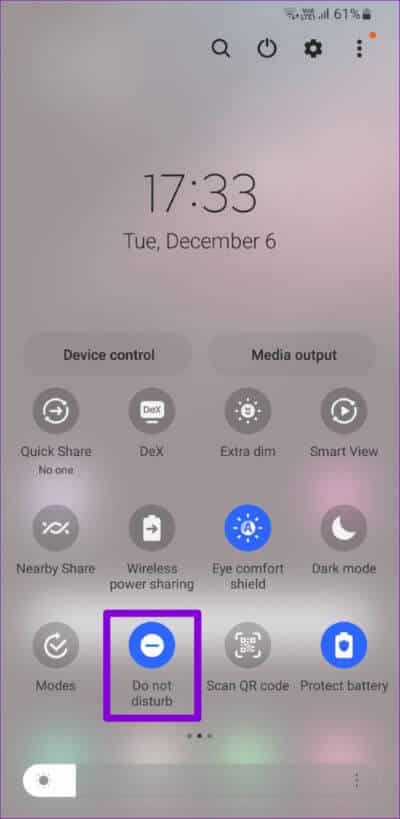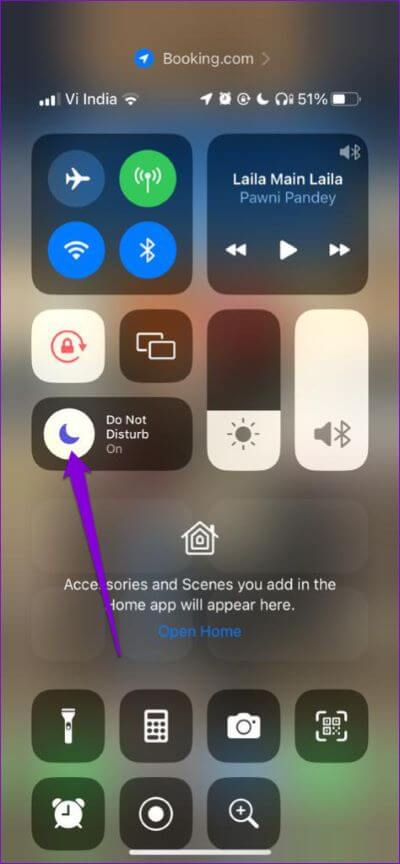Top 8 des correctifs pour le son de notification de télégramme ne fonctionnant pas sur Android et iPhone
Les notifications de l'application Telegram sont importantes car elles vous informent des nouveaux messages et des mises à jour à mesure qu'ils arrivent. Cependant, si vous n'êtes pas Ces notifications Telegram sont accompagnées d'un son sur votre appareil Android ou iPhone, cela peut passer inaperçu. Heureusement, vous n'avez pas à laisser cet ennui gâcher votre expérience de messagerie.
Lorsque les notifications Telegram ne parviennent pas à attirer votre attention, vous risquez de manquer des messages et des mises à jour importants. Nous ne laisserons pas cela vous arriver. Nous avons compilé toutes les solutions possibles pour résoudre le problème du son de notification Telegram qui ne fonctionne pas sur votre Android ou votre iPhone.
1. Vérifiez le volume de notification de votre téléphone
Tout d'abord, vérifiez le volume de notification sur votre Android ou iPhone. Il est normal de régler le volume lorsque vous êtes à la maison ou au bureau. S'il est trop faible, vous aurez peut-être du mal à entendre les notifications Telegram.
Android
Étape 1: Ouvrir une application Paramètres Et est allé à Sons et vibrations.
Étape 2: Sélectionnez un son remarquer.
Étape 3: Faites glisser le curseur vers votre droite pour augmenter Volume des notifications.
iPhone
Étape 1: Ouvrir une application Paramètres Et aller à Sons et sens tactile.
Étape 2: Utilisation barre de défilement existante Bas Sonnerie Et le volume de l'alarme pour augmenter le volume.
2. Déconnectez les périphériques BLUETOOTH
Votre téléphone est-il connecté à un haut-parleur ou à un casque Bluetooth ? Si tel est le cas, il peut sonner à partir des notifications et des appels téléphoniques entrants sur cet appareil Bluetooth couplé plutôt que sur le téléphone. Pour éviter cela, vous devrez déconnecter les appareils Bluetooth lorsqu'ils ne sont pas utilisés.
3. Vérifiez les paramètres de notification du système pour Telegram
Ensuite, vous devez vous assurer que les notifications Telegram ne sont pas désactivées dans le menu Paramètres de votre téléphone. Voici comment vérifier.
Android
Étape 1: Appuyez longuement sur l'icône de l'application Telegram et appuyez sur l'icône "je“Dans le menu qui apparaît.
Étape 2: Aller à Notifications Et sélectionnez une option "Permettre le son et les vibrations".
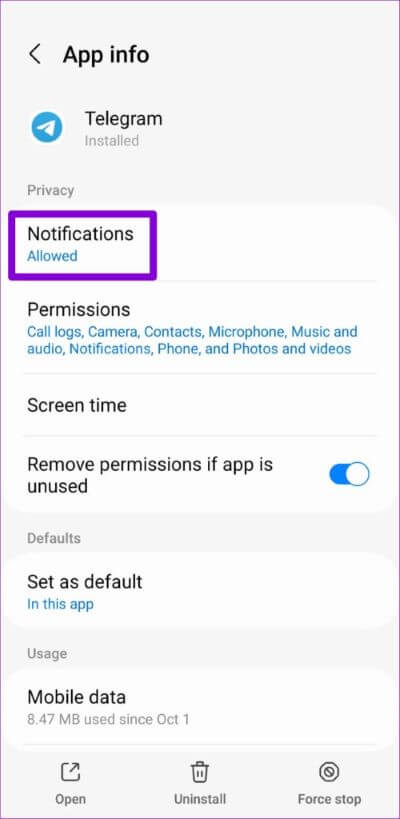
Étape 3Ensuite, cliquez sur Catégories Remarquer.
Étape 4: Parcourir tous les types de Types de notification Et assurez-vous qu'ils sont tous prêts à alerter.
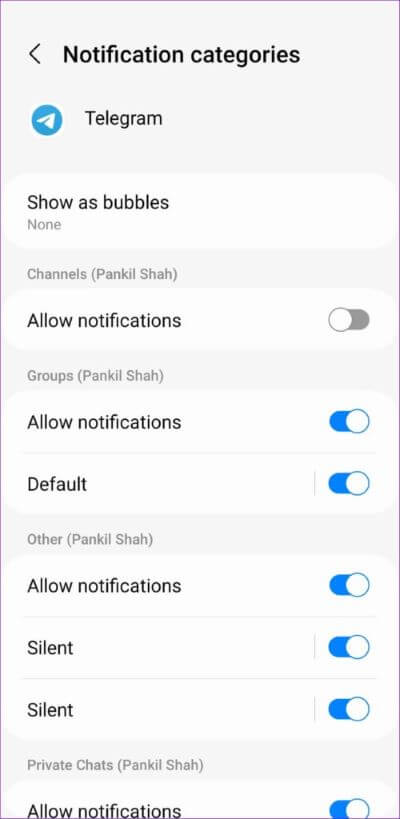
iPhone
Étape 1: Lancer une application Paramètres Sur votre iPhone et appuyez sur Notifications.
Étape 2: Faites défiler vers le bas pour sélectionner Telegram dans la liste et activez Commutateur à côté des sons de la liste suivante.
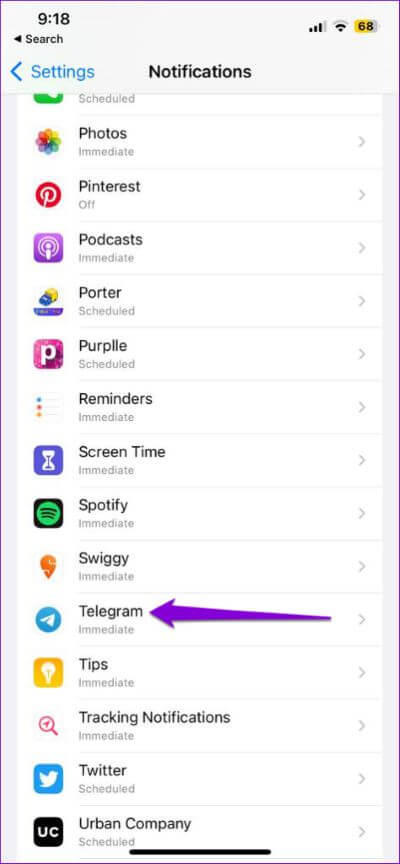
4. Vérifiez les paramètres de notification dans l'application
Telegram, comme la plupart des applications de messagerie, vous permet de personnaliser vos préférences de notification directement à partir du menu Paramètres de l'application. Vous devez vérifier ces paramètres pour vous assurer que les notifications de vos chats, groupes et chaînes peuvent émettre un son sur votre téléphone.
Étape 1: Ouvrir une application Telegram Sur ton téléphone
Étape 2: Clique sur Icône de menu (trois lignes horizontales) dans le coin supérieur gauche et sélectionnez Paramètres.
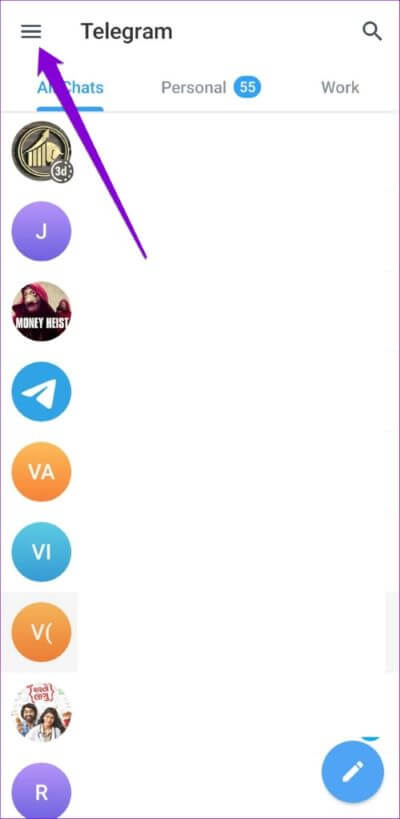
Si vous utilisez Telegram Sur votre iPhone, appuyez sur l'option Paramètres dans le coin inférieur droit.
Étape 3: vas au Notifications et sons.
Étape 4: Sélectionner Chats privés.
Étape 5: Clique sur Son Et sélectionnez Sonnerie votre favori dans la liste suivante.
Remarque : Vous pouvez avoir des difficultés à lire un son de notification personnalisé si le fichier audio n'est pas accessible pour une raison quelconque. Il est préférable d'utiliser l'une des tonalités du système.
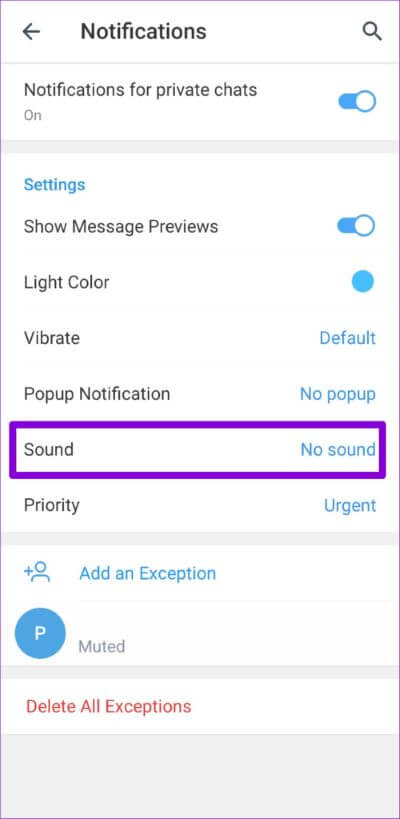
Étape 6: De même, consultez Tonalités de notification pour les groupes et les canaux.
5. Activez les conversations et vérifiez le son de notification
Telegram vous permet d'activer, de désactiver etPersonnaliser les sons de notification pour chacun de vos contacts, groupes et canaux séparément. Si Telegram n'émet pas de notification lorsque vous recevez des messages d'une personne, d'un groupe ou d'un canal en particulier, vous avez peut-être désactivé les notifications par erreur. Voici comment changer cela.
Étape 1: Utilisation outil de recherche Dans l'application Telegram Pour trouver le contact, le groupe ou le canal pour lequel le son de notification ne fonctionne pas.
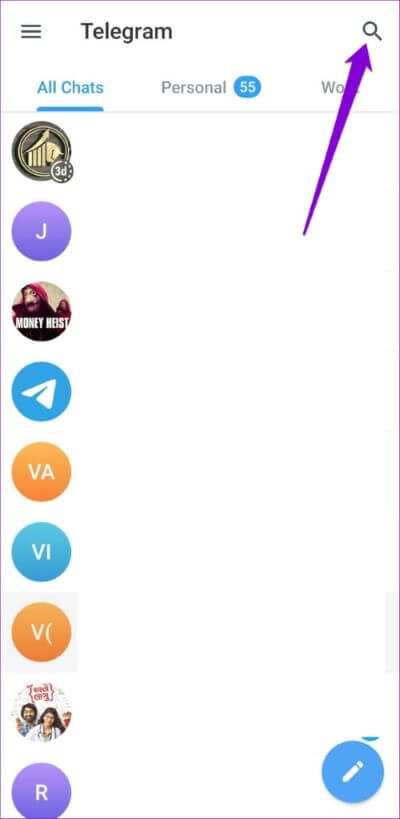
Étape 2: Clique sur Icône de profil en haut.
Étape 3: Clique sur Notifications et sélectionnez Activer le son.
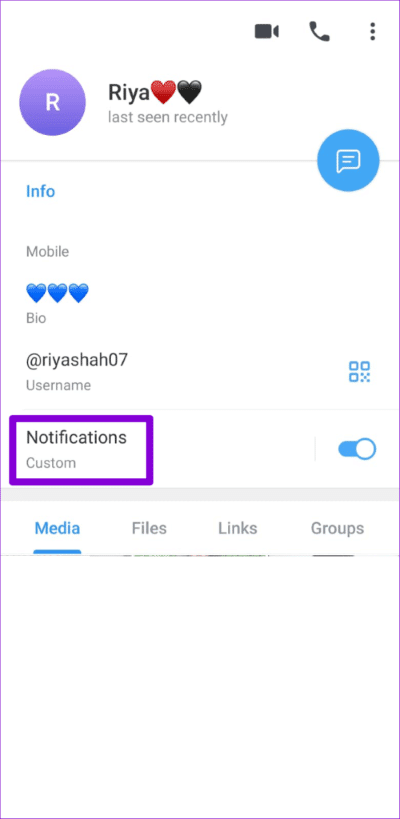
Étape 4: Clique sur Notifications Sélectionnez à nouveau Personnaliser.
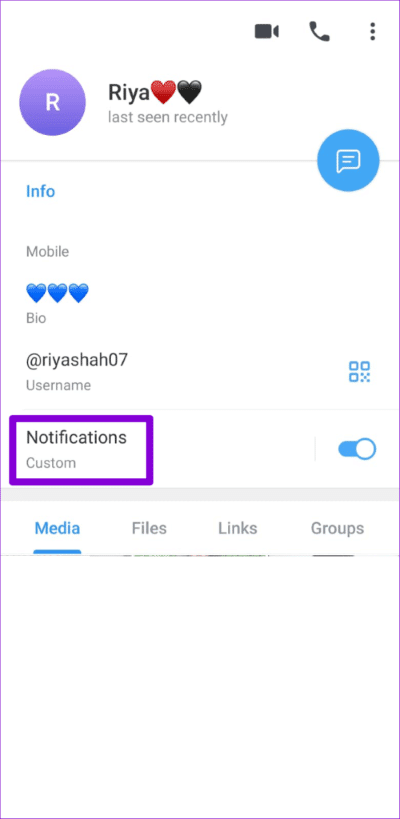
Étape 5: Allez sur un son et sélectionnez-en un sonneries du système.
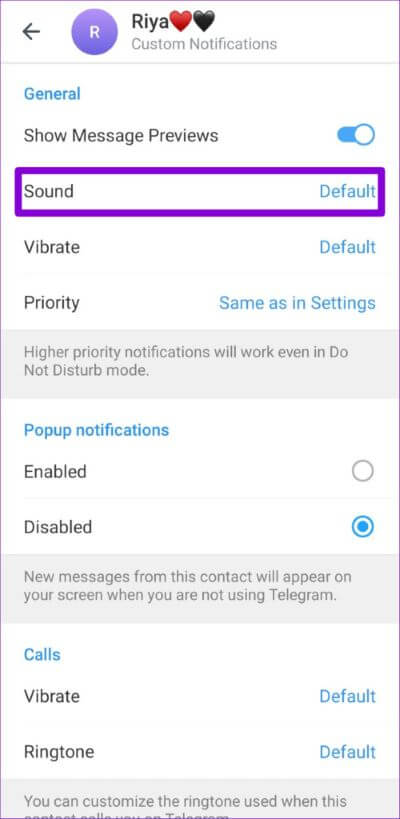
6. Fermez l'application Telegram sur votre ordinateur
Si l'application Telegram est ouverte sur votre ordinateur, les notifications Telegram peuvent ne pas apparaître ou émettre un son sur votre téléphone. Pour éviter cela, fermez l'application Telegram sur votre PC ou Mac. Si vous êtes Vous utilisez Telegram dans un navigateur Web , fermez l'onglet Telegram pour rediriger toutes les notifications vers votre Android ou iPhone.
7. Désactiver la mise au point ou ne pas déranger
Lorsque vous activez MDN (Android) ou Focus (iOS) sur votre téléphone, il met en pause toutes les notifications d'application. À moins que vous n'ayez ajouté Telegram comme exception, vous ne recevrez ni n'entendrez aucune notification de l'application.
Pour désactiver le mode Ne pas déranger sur votre téléphone Android, balayez vers le bas depuis le haut de l'écran pour accéder au panneau des paramètres rapides. Cliquez sur la case Ne pas déranger pour la désactiver.
Pour désactiver le mode Focus sur votre iPhone, balayez vers le bas depuis le coin supérieur droit de l'écran (ou balayez vers le haut depuis le bas de l'écran sur les iPhones à l'aide du bouton d'accueil physique) pour afficher le centre de contrôle. Appuyez sur l'icône du croissant de lune pour désactiver le mode de mise au point.
8. Mettre à jour l'application Telegram
Si rien ne fonctionne, il se peut qu'il y ait un problème avec la version de l'application Telegram que vous utilisez. Si tel est le cas, la mise à jour de Telegram vers la dernière version devrait vous aider.
Accédez au Play Store (Android) ou à l'App Store (iPhone) pour mettre à jour l'application Telegram et vérifiez si la notification retentit après cela.
Plus de notifications silencieuses
Les notifications de l'application Telegram vous tiennent au courant même lorsque vous êtes occupé par d'autres choses. L'une des solutions de ce guide devrait vous aider à résoudre le problème de son de notification Telegram sur votre Android ou iPhone. Parcourez-les tous et dites-nous lequel vous convient le mieux dans les commentaires ci-dessous.